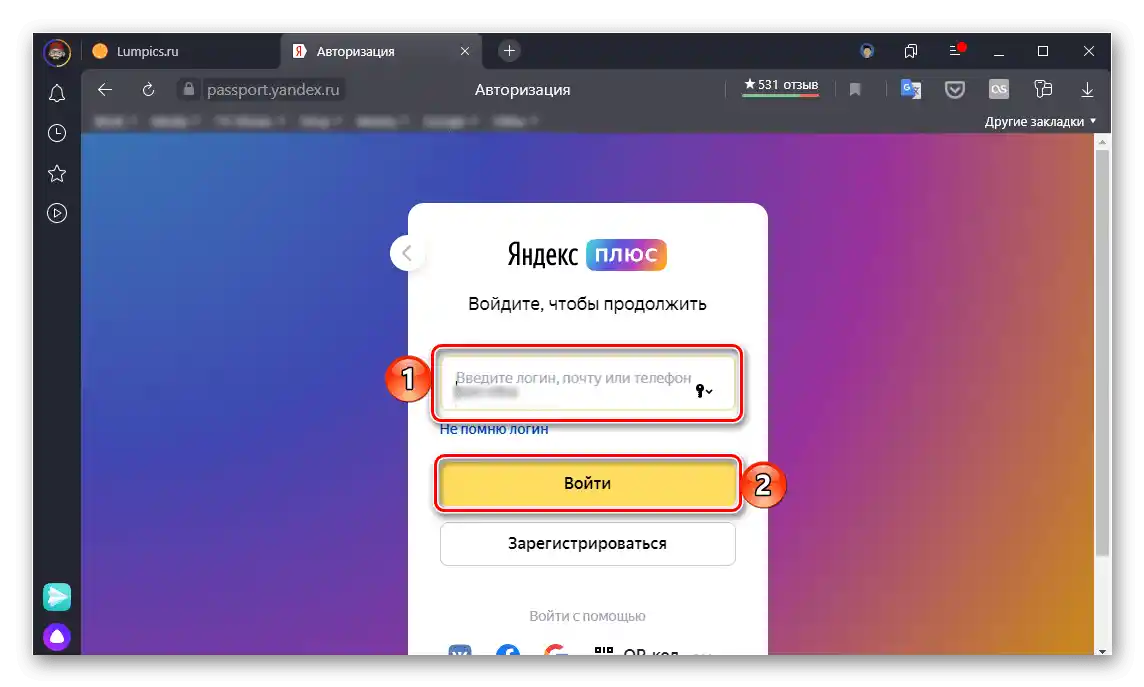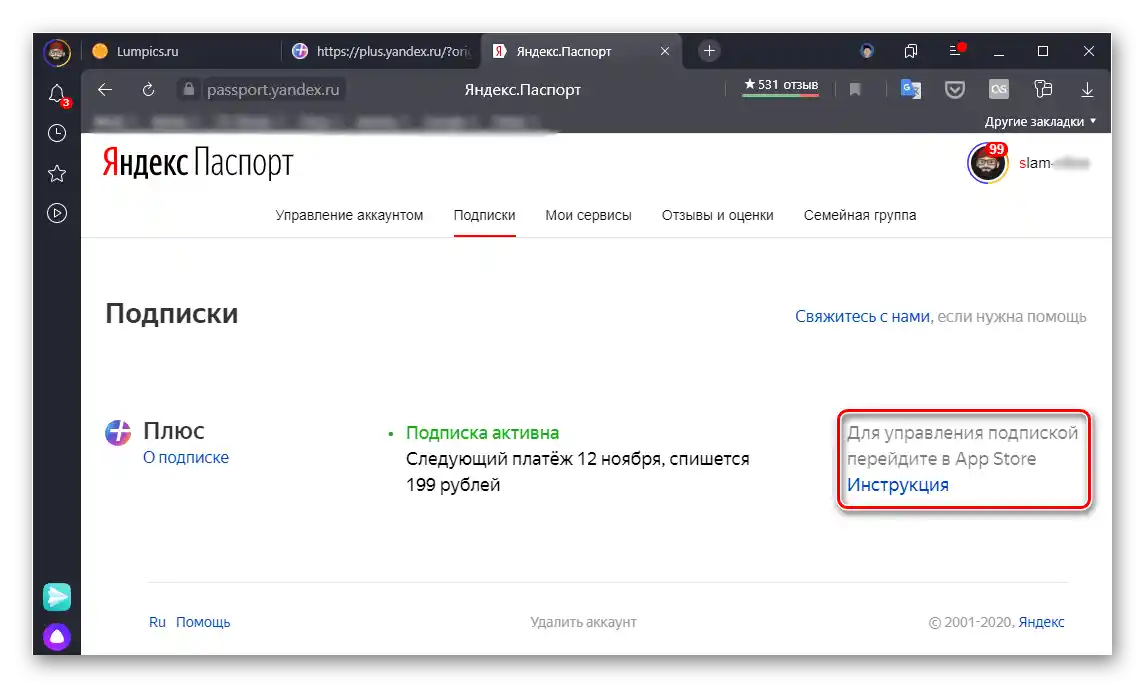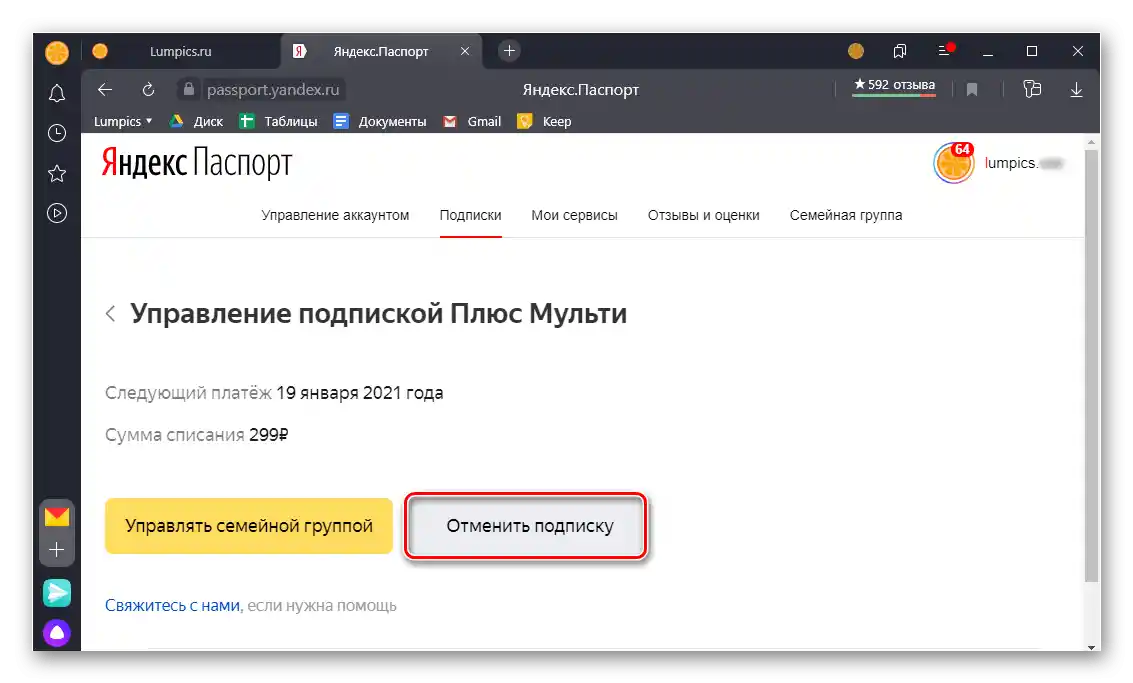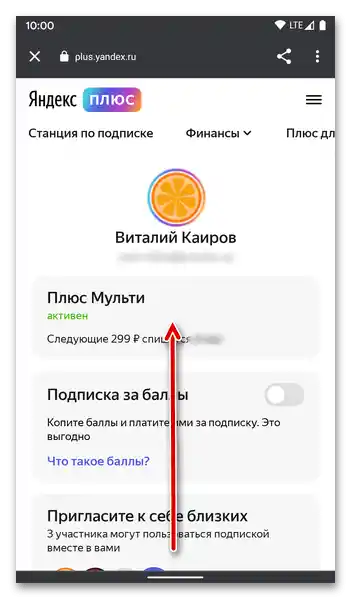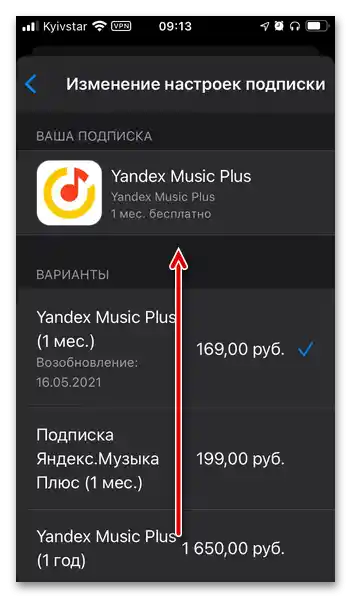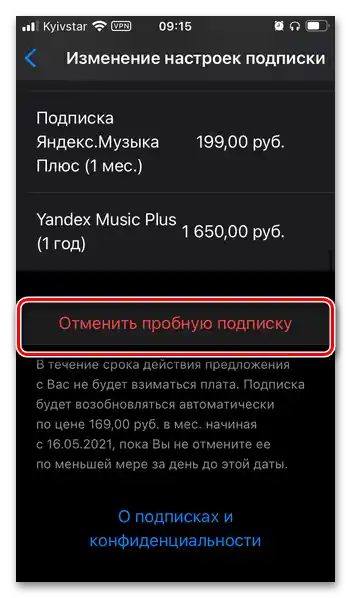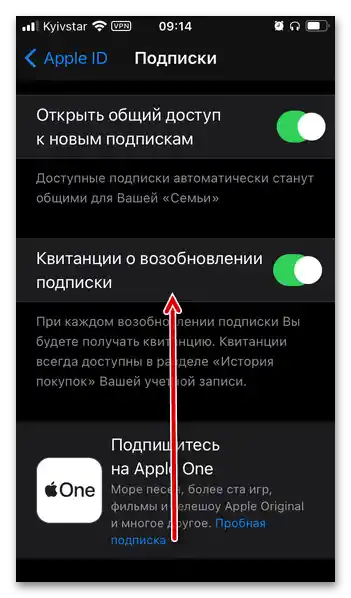Zawartość:
Uwaga! Anulowanie subskrypcji Yandex Plus możliwe jest tylko tą samą metodą, którą została ona założona. To znaczy, jeśli zostało to zrobione przez oficjalną stronę, należy się do niej zwrócić, jeśli na urządzeniu mobilnym — w zależności od systemu operacyjnego, do aplikacji, sklepu firmowego lub ustawień systemowych.
Opcja 1: Przeglądarka
Jeśli subskrybowałeś Yandex Plus w przeglądarce na PC lub urządzeniu mobilnym, musisz ją również anulować przez nią. Robi się to w następujący sposób:
- Przejdź do powyższego linku i kliknij na nazwę swojego profilu, znajdującą się w prawym górnym rogu (obok zdjęcia).
- Wybierz opcję "Plus aktywny".
- Będąc na stronie usługi Yandex Plus, otwórz jego menu, klikając na trzy poziome paski, oznaczone poniżej.
- Kliknij na opcję "Zaloguj się do konta".
- Wprowadź login do swojego konta Yandex i naciśnij "Zaloguj się",
![Wprowadź login, aby zalogować się na swoje konto na stronie usługi Yandex Plus w przeglądarce]()
następnie podaj hasło i ponownie skorzystaj z przycisku "Zaloguj się".
- Po zalogowaniu się do konta, kliknij na link "Subskrypcja aktywna", a następnie "Zarządzanie subskrypcją".
- Na następnej stronie będziesz mógł wyłączyć subskrypcję na Plus. Jeśli została ona założona nie przez oficjalną usługę, pojawi się następujące powiadomienie: "Aby zarządzać subskrypcją, przejdź do App Store / Google Play Market", w zależności od tego, gdzie została założona.
![Konieczność przejścia do App Store w celu zarządzania subskrypcją Yandex Plus w przeglądarce]()
Naciśnij "Anuluj subskrypcję",
![Anulować subskrypcję Yandex Plus w przeglądarce na PC]()
Zapoznaj się z ostrzeżeniem o tym, do jakich usług i kiedy (od jakiej daty) stracisz dostęp, a następnie potwierdź swoje zamiary.
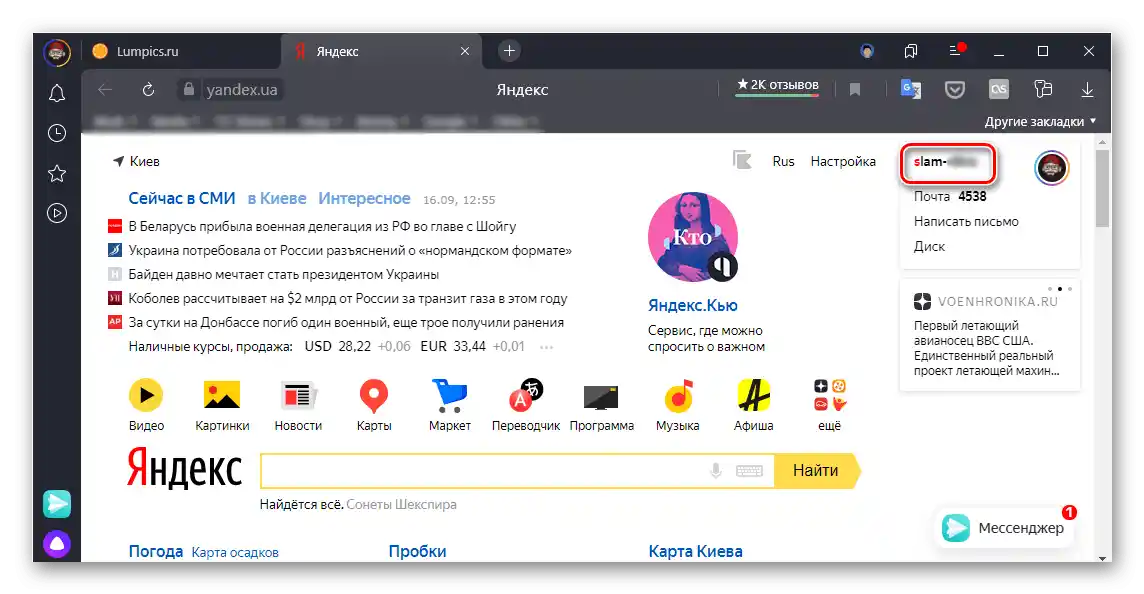
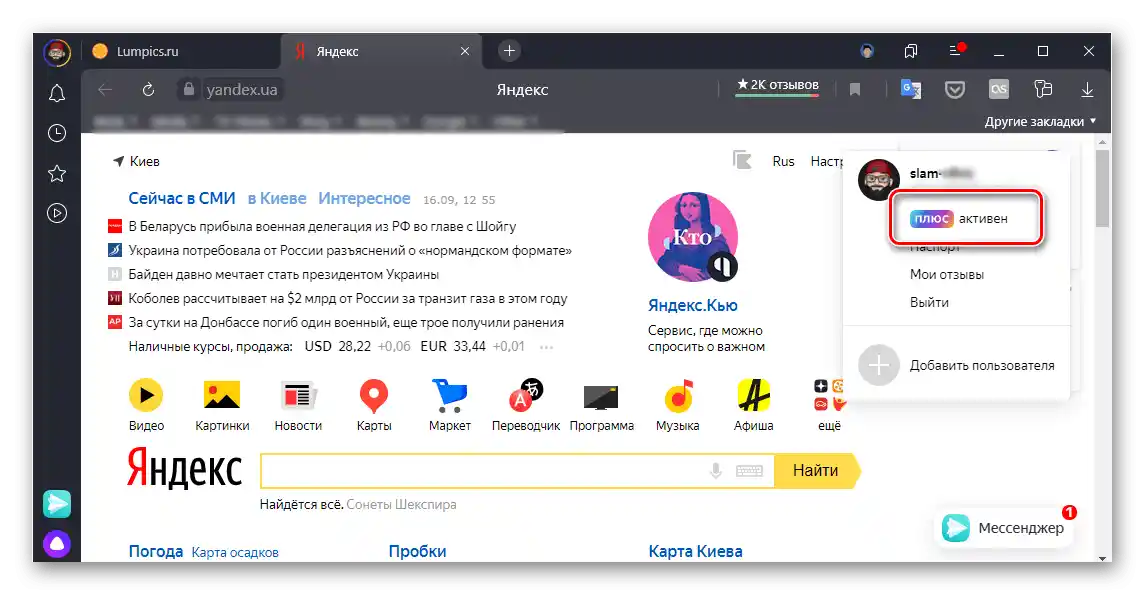
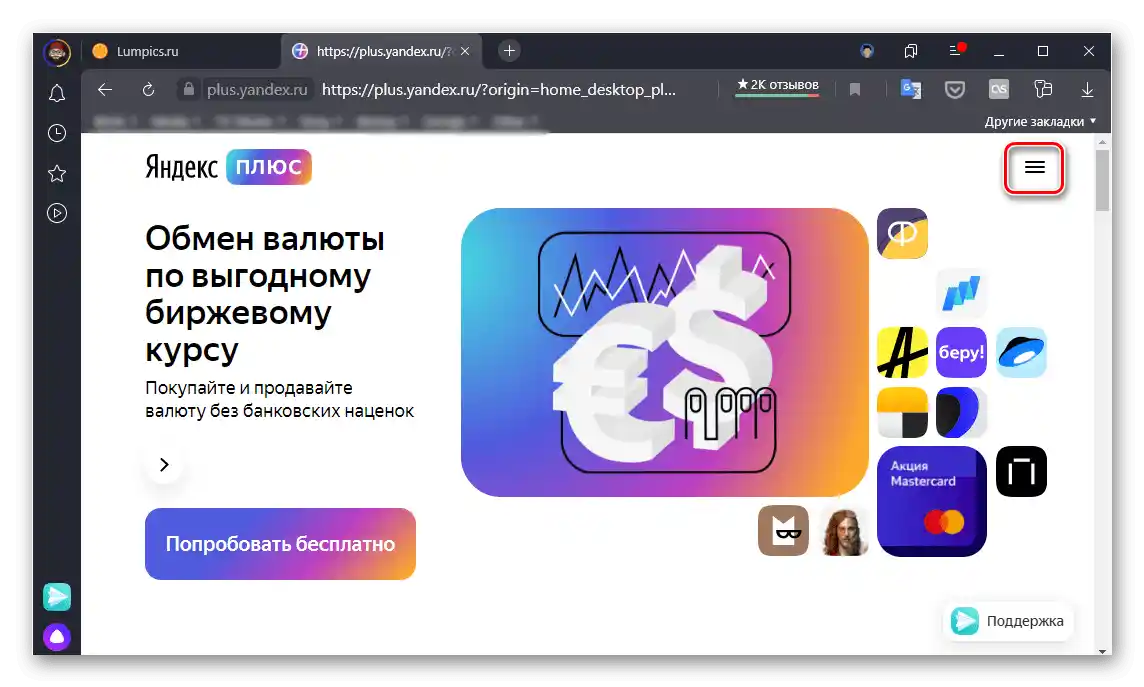
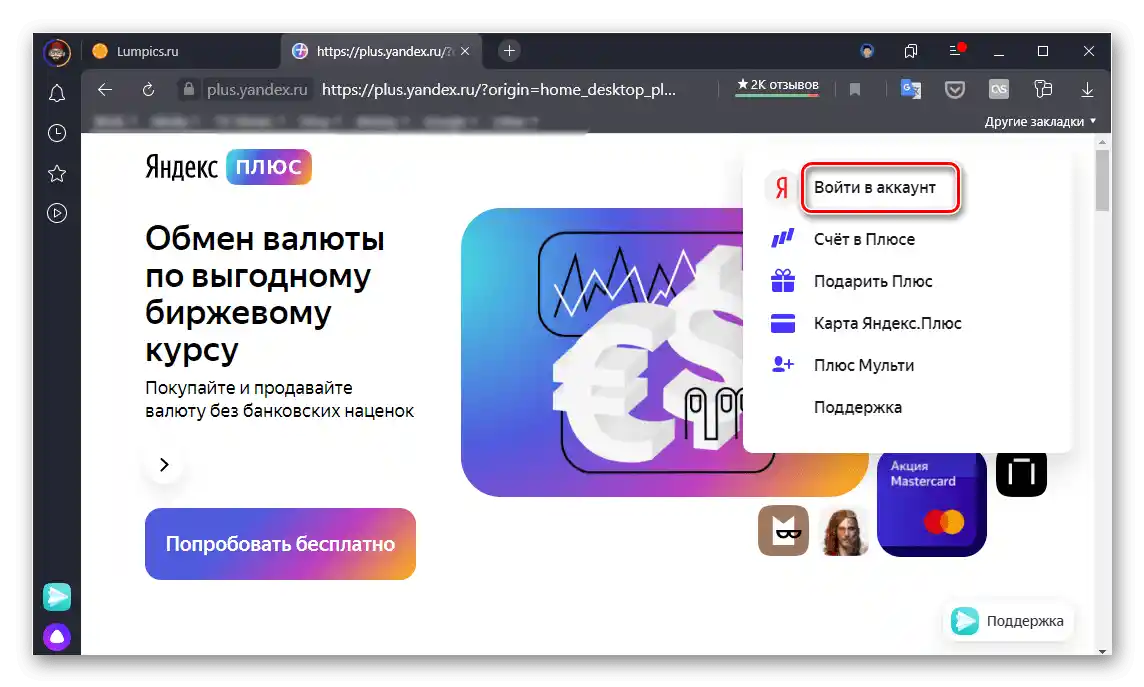
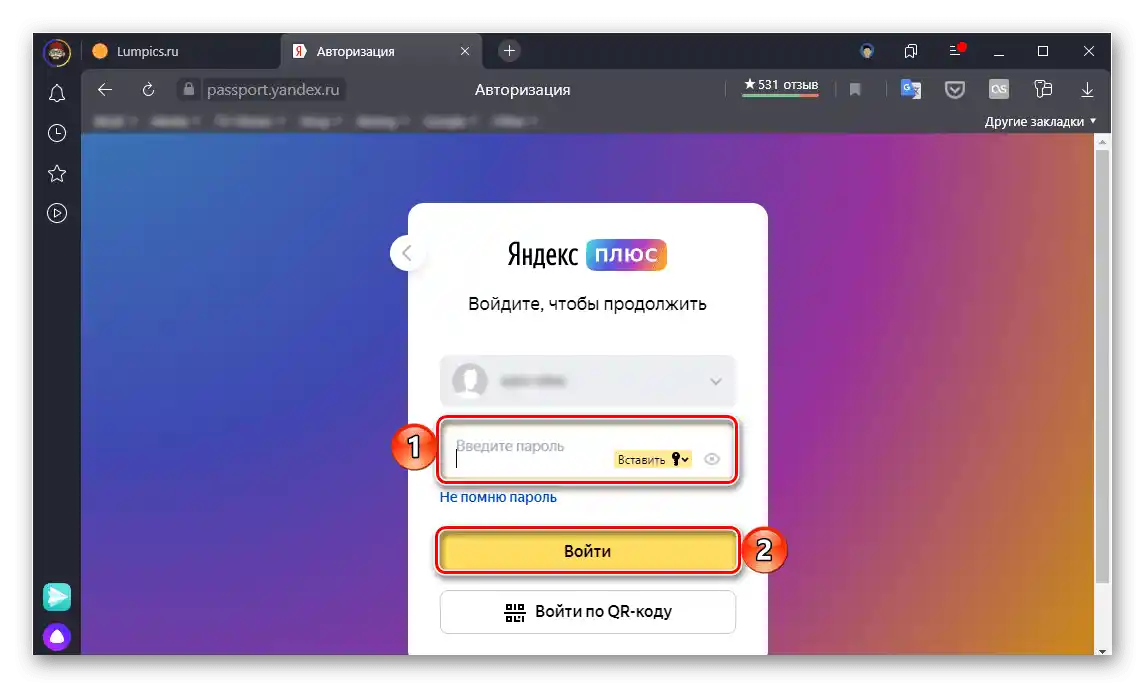
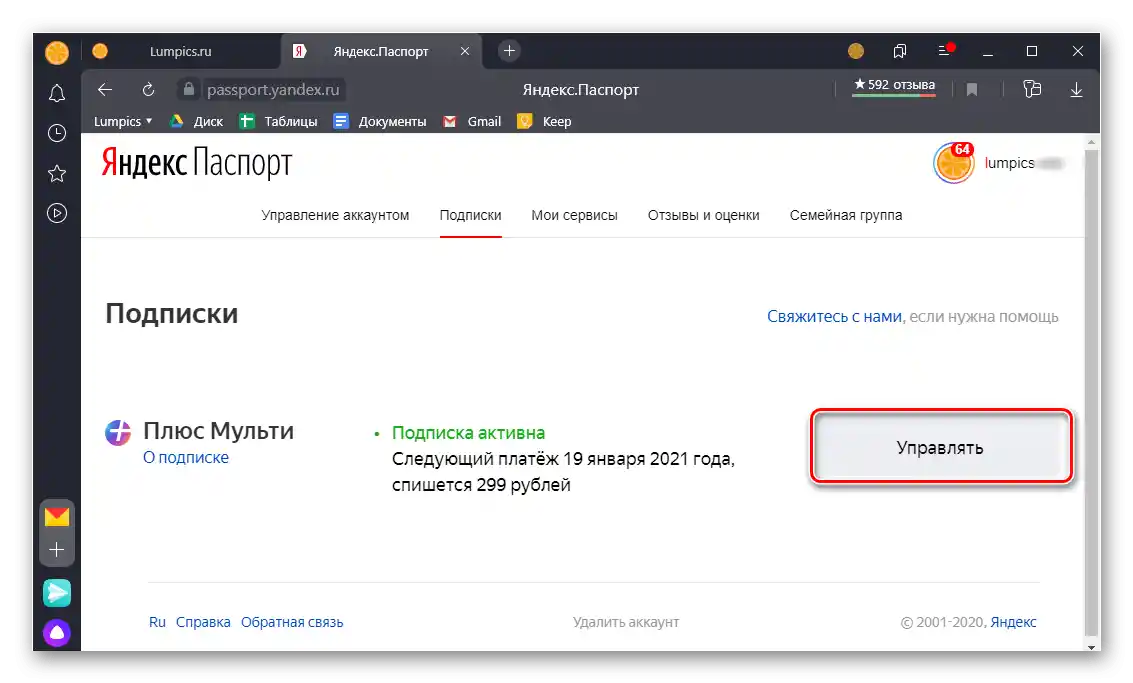
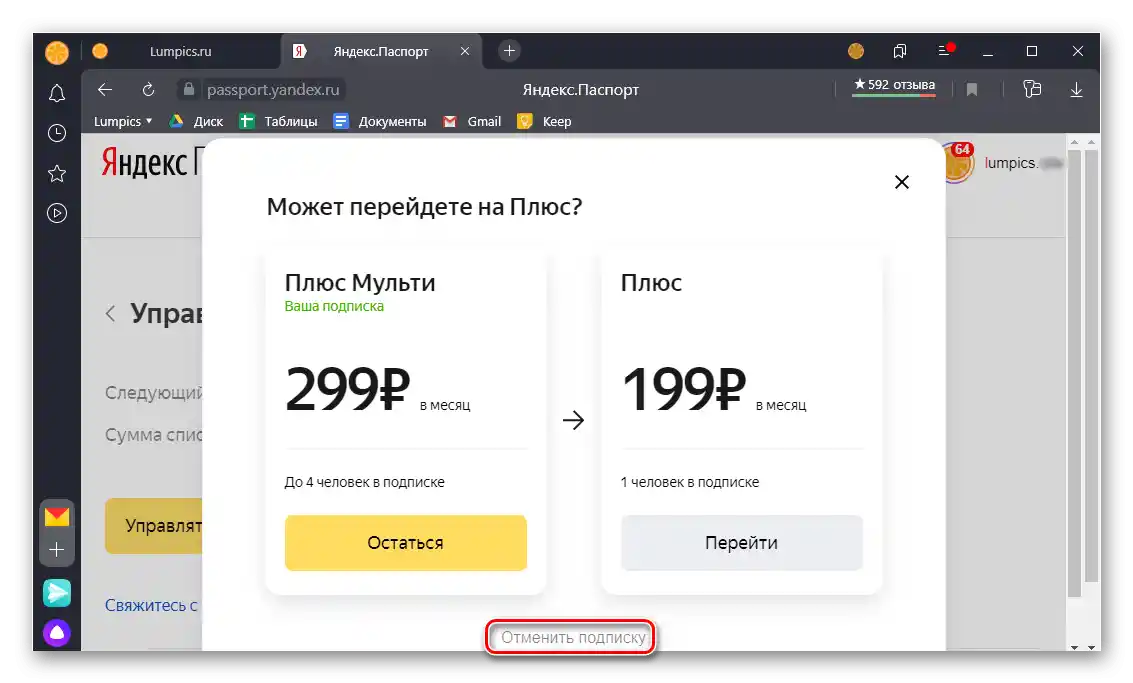
Automatyczne odnawianie subskrypcji Yandex Plus zostanie wyłączone, ale nadal będzie można z niej korzystać do końca opłaconego okresu.
WaŜne! Jeśli anulowanie subskrypcji Plus następuje przed końcem okresu próbnego, następna płatność nie zostanie pobrana z karty, jednak ponowne skorzystanie z tej darmowej oferty nie będzie możliwe, przynajmniej w najbliższym czasie. Ponadto, trzy miesięczny okres po rezygnacji z wersji próbnej zostanie skrócony do bieżącego miesiąca.
Czytaj także: Jak anulować subskrypcję Yandex.Muzyka
Opcja 2: Android
Rezygnacja z usług serwisu Yandex Plus na Androidzie, jeśli była aktywowana na urządzeniu mobilnym, możliwa jest na dwa sposoby – w aplikacji i Google Play Markecie.
Sposób 1: Aplikacja
Aby anulować subskrypcję Plus, należy przejść do ustawień tej aplikacji, przez którą została aktywowana. Rozważmy dwa najpopularniejsze przykłady – Yandex.Muzyka i KinoPoisk HD.
Yandex.Muzyka
- Uruchom aplikację i przejdź na dolnym pasku nawigacyjnym do zakładki "Kolekcja" lub naciśnij na znajdujący się u góry obrazek swojego profilu i od razu przejdź do trzeciego kroku instrukcji.
- Dotknij ikony swojego profilu, znajdującej się w prawym górnym rogu.
- Stuknij w opcję "Dostosuj subskrypcję Plus".
- Przewiń nieco w dół stronę serwisu internetowego, która się otworzy,
![Przejdź do anulowania subskrypcji Yandex Plus na stronie serwisu na telefonie z Androidem]()
i naciśnij przycisk "Anuluj subskrypcję". - Następnie zostaniesz poproszony o tymczasowe wstrzymanie aktywnej subskrypcji zamiast całkowitej rezygnacji z jej używania. Jeśli ta opcja Ci odpowiada, wybierz pożądany okres – 2, 4 lub 8 tygodni.Aby potwierdzić, skorzystaj z przycisku "Zatrzymaj subskrypcję na № tygodnia". Aby całkowicie anulować, dotknij przycisku "Anuluj subskrypcję na zawsze" znajdującego się nieco niżej i potwierdź swoją decyzję.
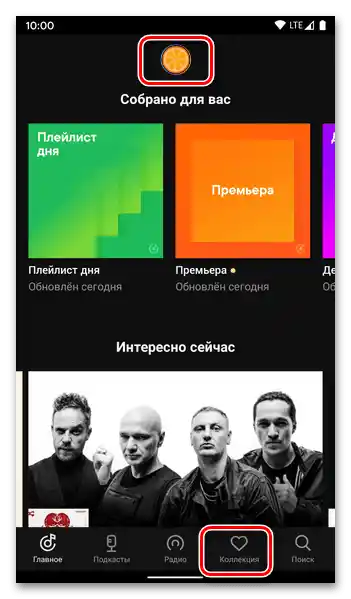
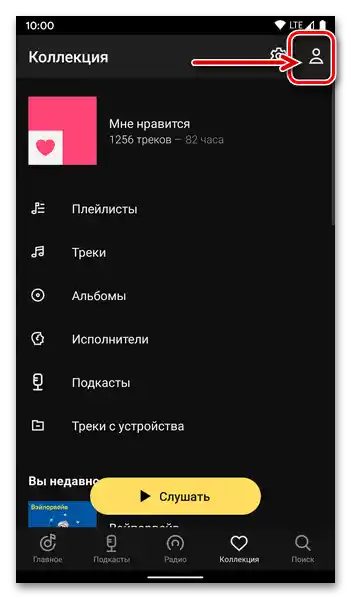
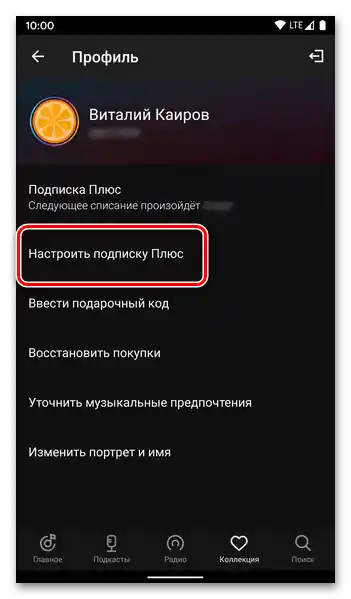
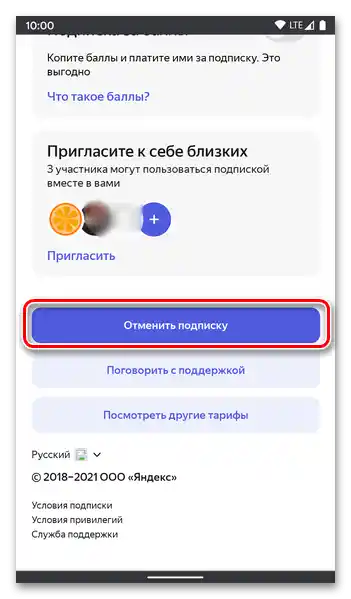
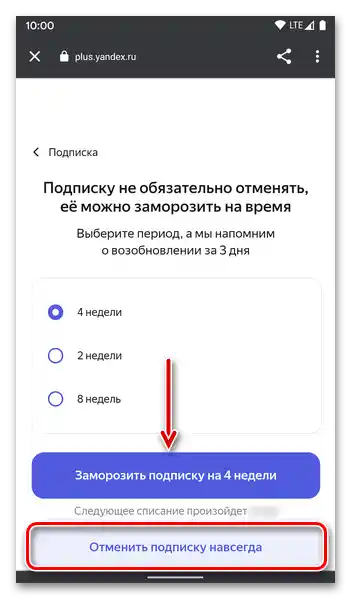
KinoPoisk HD
- Otwórz aplikację i przejdź na dolnym pasku do ostatniej zakładki po prawej stronie, gdzie znajduje się ikona profilu.
- Dotknij napisu "Zarządzanie subskrypcją".
- Powtórz kroki z punktów №4-5 poprzedniej instrukcji.
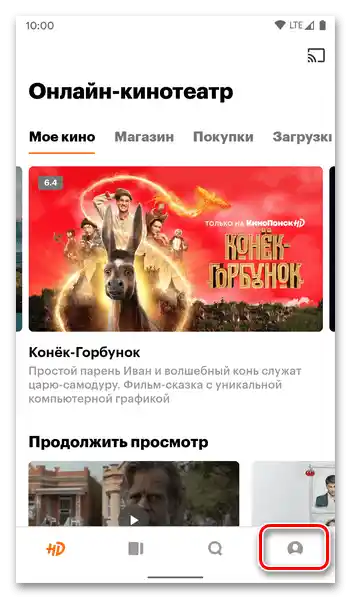
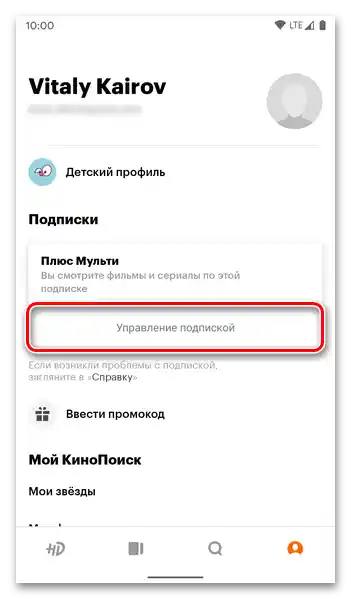
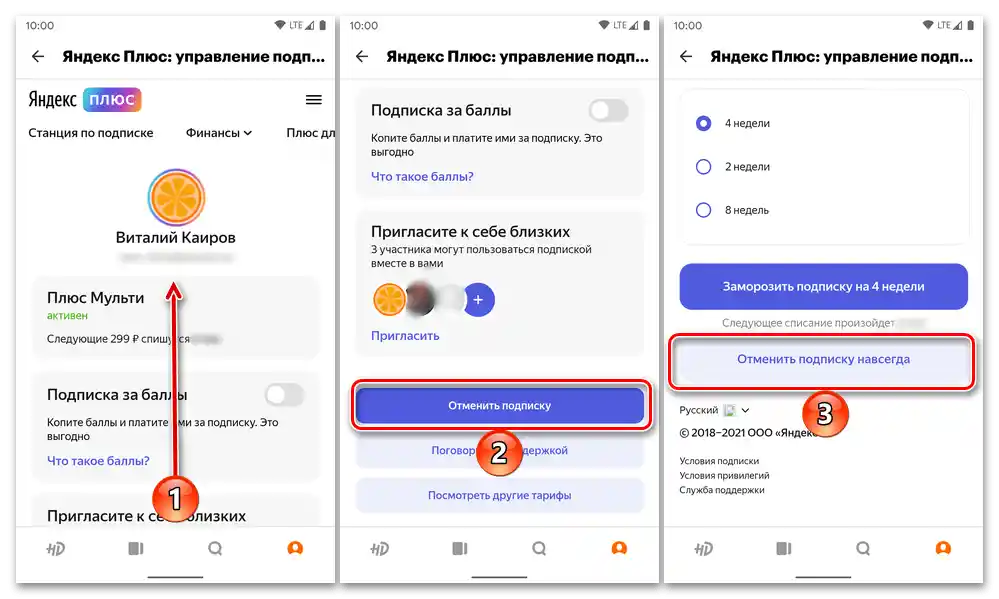
Jeśli jednak Plus został wykupiony nie przez oficjalną stronę rozważanego serwisu lub w ramach wersji internetowych innych produktów Yandex, na stronie zarządzania subskrypcją, otwieranej przez interfejs aplikacji, możliwość rezygnacji z jej używania może być niedostępna. W takim przypadku rozwiązaniem będzie wykonanie instrukcji z pierwszej części niniejszego artykułu – mimo że w przykładzie użyliśmy przeglądarki na PC, podobne działania będą dostępne również dla urządzeń z Androidem.
Sposób 2: Google Play Market
Wspomniane powyżej aplikacje Yandex pozwalają na podłączenie i opłacenie subskrypcji na Plus na dwa sposoby – bezpośrednio kartą bankową lub przez funkcjonalność Play Marketu (koszt będzie nieco wyższy). W pierwszym przypadku, aby zrezygnować z oferowanych usług, należy skorzystać z zaleceń z poprzedniej części artykułu. W drugim – zwrócić się do odpowiedniej sekcji sklepu z treściami cyfrowymi, co robi się w następujący sposób:
- Uruchom Google Play Market i otwórz jego menu.Aby to zrobić, w zależności od wersji aplikacji i zainstalowanego systemu operacyjnego Android, naciśnij trzy poziome paski na początku paska wyszukiwania lub przesuń palcem po ekranie z lewej do prawej, lub, jeśli trzy paski są niedostępne, dotknij swojego profilu po prawej stronie.
- Przejdź do sekcji "Płatności i subskrypcje".
- Następnie otwórz podsekcję "Subskrypcje".
- W liście aktywnych znajdź aplikację Yandex, przez którą wcześniej subskrybowałeś Plus, i stuknij w nią.
- Skorzystaj z przycisku "Anuluj subskrypcję" znajdującego się na dole.
- Wybierz powód, dla którego zdecydowałeś się zrezygnować z usług oferowanych przez serwis, a następnie naciśnij "Kontynuuj".
- Zapoznaj się z opisem, kiedy subskrypcja zostanie anulowana i jakie funkcje stracisz po tym, a następnie dotknij przycisku "Anuluj subskrypcję".
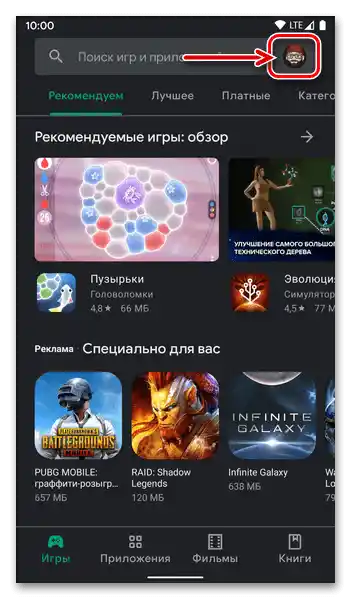
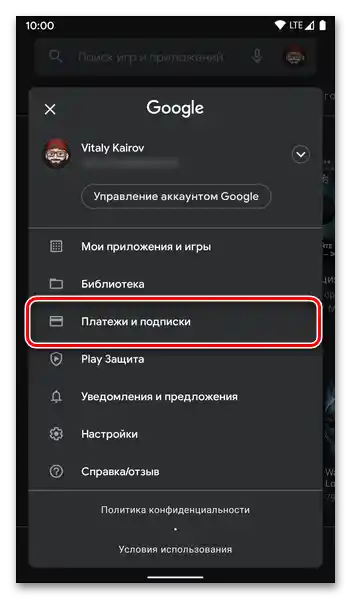
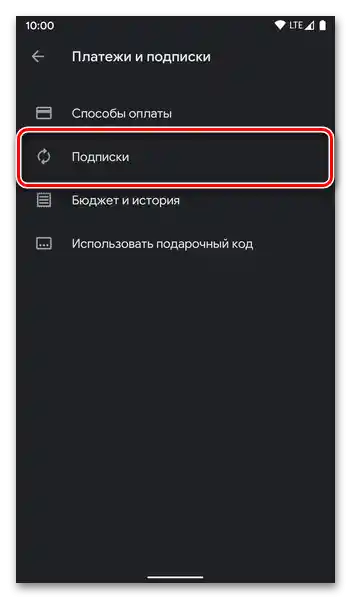
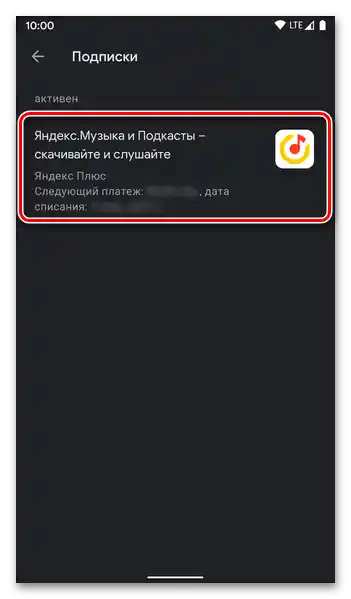
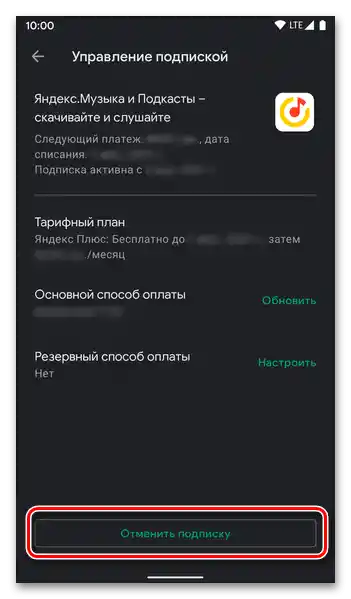

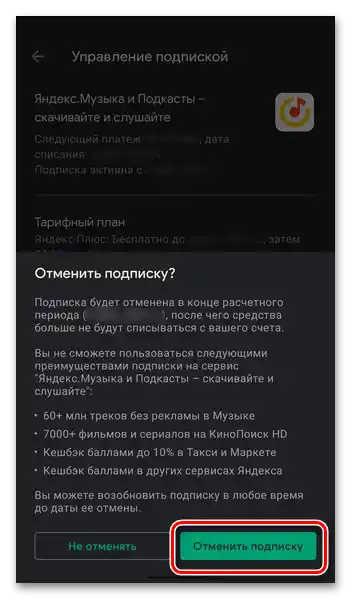
Subskrypcja Yandex Plus zostanie anulowana, ale będzie nadal aktywna w ramach opłaconego okresu, w którym będziesz mógł ją bezpłatnie przywrócić. Wszystkie funkcje aplikacji i usług będą dostępne aż do wskazanej daty.
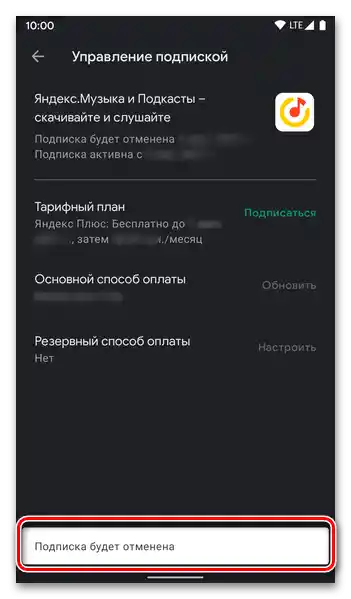
Zobacz także: Jak anulować subskrypcję na Androidzie
Opcja 3: iPhone
Jeśli subskrypcja na serwis była aktywowana w jednej z aplikacji Yandex (na przykład Yandex.Muzyka lub Kinopoisk) dla iPhone, można ją anulować w ustawieniach App Store iOS.To jedyny dostępny sposób, a dokładniej, dwie jego wariacje – menu aplikacji przekieruje Cię na stronę z dalszymi rekomendacjami.
Sposób 1: App Store
- Uruchom App Store i, będąc na jednej z trzech pierwszych zakładek, stuknij w obrazek swojego profilu, znajdujący się w prawym górnym rogu ekranu.
- Skorzystaj z opcji "Subskrypcje".
- W liście "Aktywne" znajdź "Yandex Plus" (jedna z aplikacji Yandexu) i dotknij tego punktu.
- Przewiń otwartą stronę w dół,
![Przeglądanie informacji o subskrypcji Yandex Plus w ustawieniach profilu w App Store na iPhone]()
naciśnij "Anuluj subskrypcję"
![Anuluj subskrypcję Yandex Plus w ustawieniach profilu w App Store na iPhone]()
i potwierdź swoje zamiary w oknie dialogowym.

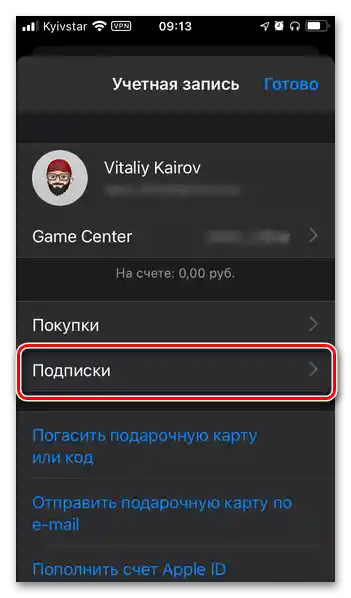
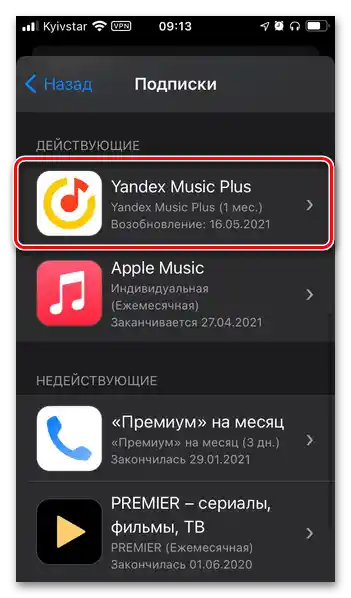
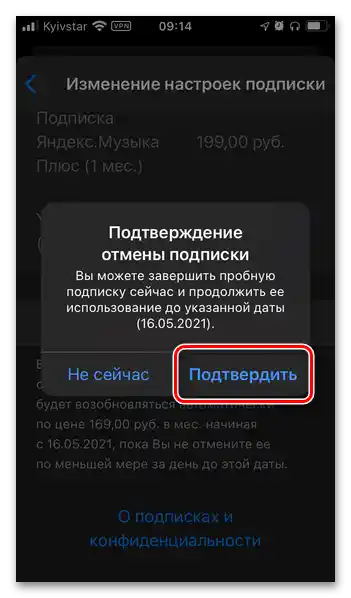
Sposób 2: "Ustawienia" iOS
- Otwórz "Ustawienia" systemu operacyjnego mobilnego i wybierz pierwszy punkt – obrazek Twojego profilu i imię.
- Stuknij w sekcję "Subskrypcje".
- Przewijając stronę nieco w dół,
![Przeglądanie informacji o subskrypcjach w celu anulowania Yandex Plus w swoim Apple ID w ustawieniach iOS na iPhonie]()
znajdź powiązaną z "Yandex Plus" aplikację w liście "Aktywne", wybierz ją i wykonaj kroki z ostatniego etapu poprzedniej instrukcji.
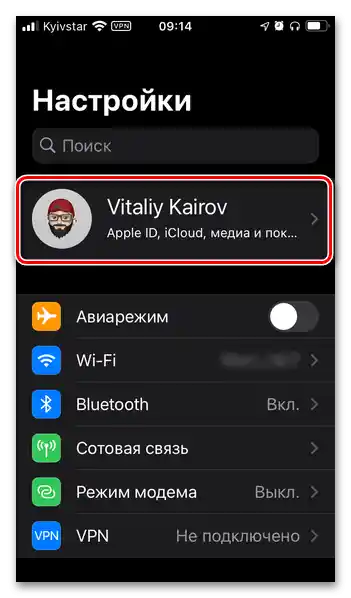
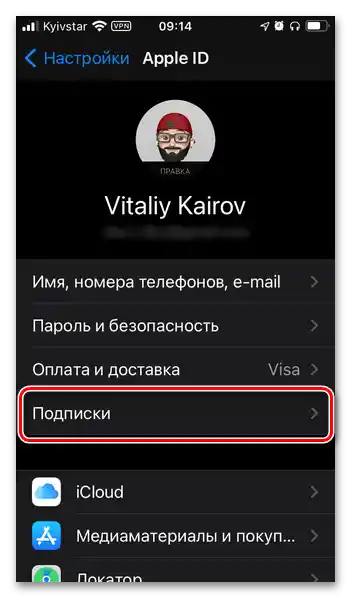
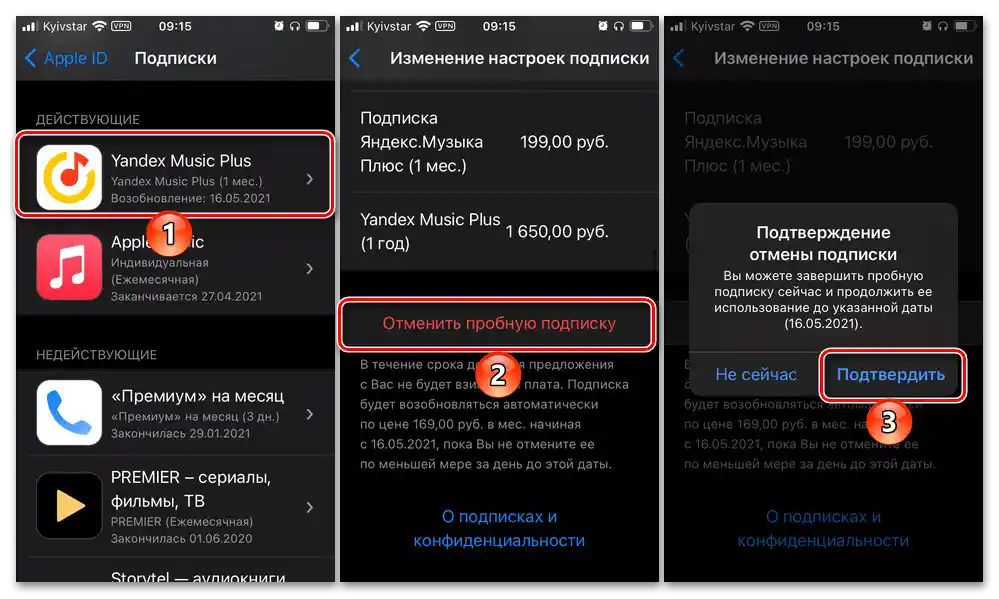
Jak w omówionych powyżej przypadkach, subskrypcja na Plus zostanie wyłączona, ale nadal będzie dostępna do użycia, aż do zakończenia opłaconego lub próbnego okresu. Jeśli jednak nie uda się wyłączyć usług w ten sposób, skorzystaj z instrukcji z pierwszej części tego artykułu.
Czytaj także:Jak anulować subskrypcję na iPhone
Opcja 4: Subskrypcja przez operatora mobilnego
Jeśli subskrypcja na usługę Yandex Plus została zrealizowana przez operatora mobilnego, można ją anulować jednym z kilku sposobów, które zależą od dostawcy usług. Może to być zrealizowane w panelu klienta, za pomocą SMS-a lub komendy USSD, albo w aplikacji mobilnej. Krótko omówimy ogólne przykłady.
MegaFon
- Konto osobiste;
- Wysłanie zapytania USSD
*107#.
Subskrypcja będzie obowiązywać do końca opłaconego okresu.
Tele2
- Konto osobiste;
- Wysłanie zapytania USSD
*942*0#.
Subskrypcja zostanie wyłączona w dniu jej anulowania, pozostałe opłacone dni przepadają.
Tinkoff Mobile
Możliwość anulowania subskrypcji jest dostępna tylko w aplikacji mobilnej banku – w tym celu należy przejść do zakładki, w której nazwie figuruje "Yandex", nacisnąć "Anuluj subskrypcję", a następnie potwierdzić decyzję.
Subskrypcja będzie obowiązywać do końca opłaconego okresu.